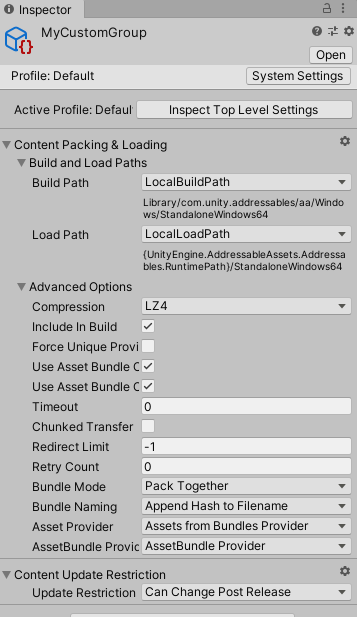文章里说到的都是基于代码实现addressable资源配置的!文章使用的是unity 2019.3.3f1,addressable 1.9.2
创建Addressable的配置
首先瞅瞅unity是怎么创建的
unity通过AddressableAssetSettings.Create创建了第一个项目配置!
public static AddressableAssetSettings Create(string configFolder, string configName, bool createDefaultGroups, bool isPersisted)
通过断点的方式,我们获取到了unity创建时的参数
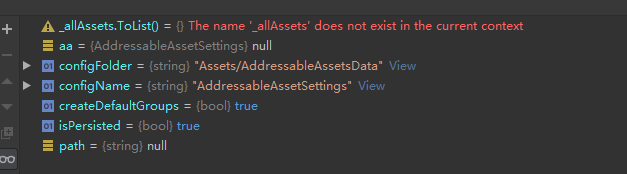
configFolder : 整
Addressable配置的目录,可以自定自己喜欢的目录(前提是assetDatabase能识别)configName : 配置名称
createDefaultGroups : 是否构建默认的
group schema(如果是false,在没有添加group的情况下,unity的Addressable Window是没有任何展示的,甚至认为项目没有创建Addressable)isPersisted : 如果是
true,在目录下没有配置的时候会自动创建一个新的配置,false则不会自动创建
public class AddressableWindow
{
/// <summary>
/// 配置的目录,需要assetDatabase识别
/// AddressableAssetsData这个文件夹的名称最好不要改,要不然unity现在回生成两个文件夹
/// 一个是AddressableAssetsData,还有一个是你指定的文件夹
/// </summary>
private static string configFolder = "Assets/AddressableAssetsData";
/// <summary>
/// 配置名称
/// 最好是使用AddressableAssetSettings,否则你使用unity addressable window的时候,unity会创建多一个配置文件
/// </summary>
private static string configName = "AddressableAssetSettings";
[MenuItem("Tools/构建Addressable")]
static void CreateAstralAddressable()
{
AddressableAssetSettings setting =AddressableAssetSettings.Create(configFolder, configName, true, true);
}
}
添加Group Schema
还是先瞅瞅unity是怎么创建的
unity通过AddressableAssetSettings.CreateGroup创建了第一个项目配置!
public AddressableAssetGroup CreateGroup(string groupName, bool setAsDefaultGroup, bool readOnly, bool postEvent, List<AddressableAssetGroupSchema> schemasToCopy, params Type[] types)
通过断点的方式,我们获取到了unity创建时的参数
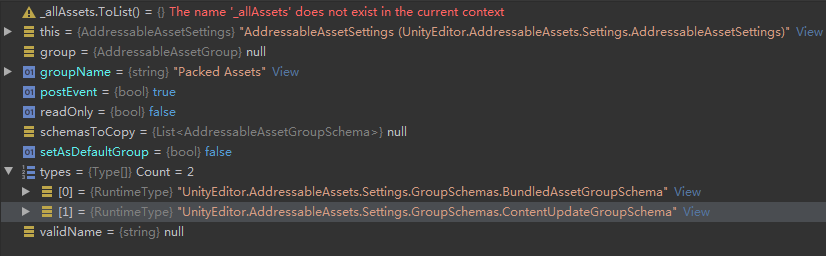
groupName : group名称
setAsDefaultGroup : 是否是默认的group
readOnly : 是否是只读
postEvent : 是否开启post event
schemasToCopy : 未测试是做什么的
types : 这里我们通过下图来看看group的信息,结合断点看到的types
实际上就是group上的两组数据,既然是数据,那么我们就需要生成了。
/// <summary>
/// 查找group,如果没有就创建一个
/// </summary>
/// <param name="setting">addressable setting</param>
/// <param name="groupName">group名称</param>
/// <returns>group</returns>
private static AddressableAssetGroup GetGroup(AddressableAssetSettingssetting, string groupName)
{
// 遍历所有的group看看是否已经存在(按名称)
foreach (var addressableAssetGroup in setting.groups)
{
if (addressableAssetGroup.name == groupName)
{
return addressableAssetGroup;
}
}
// 构建新的group
return setting.CreateGroup(groupName, false, false, true, null, new Type[]
{
typeof(BundledAssetGroupSchema),
typeof(ContentUpdateGroupSchema)
});
}
Group Schema的配置
- BundleMode
var groupSchema = group.GetSchema<BundledAssetGroupSchema>();
groupSchema.BundleMode = BundledAssetGroupSchema.BundlePackingMode.PackTogetherByLabel;
- Compression
var groupSchema = group.GetSchema<BundledAssetGroupSchema>();
groupSchema.Compression = BundledAssetGroupSchema.BundleCompressionMode.LZ4;
- AssetBundleProviderType
// 由于groupSchema.AssetBundleProviderType只有get,所以只能通过反射了获取
// groupSchema.AssetBundleProviderType = new SerializedType(){Value = typeof(LuaBundleProvider)};
var fieldInfo = groupSchema.GetType().GetFiel("m_AssetBundleProviderType", BindingFlags.Instance |BindingFlags.NonPublic);
fieldInfo?.SetValue(groupSchema, new SerializedType { Value =typeof(LuaBundleProvider) });
- BundledAssetProviderType
// 由于groupSchema.BundledAssetProviderType只有get,所以只能通过反射了获取
// groupSchema.BundledAssetProviderType = new SerializedType(){Value = typeof(LuaBundleProvider)};
var fieldInfo2 = groupSchema.GetType().GetFiel("m_BundledAssetProviderType", BindingFlags.Instance |BindingFlags.NonPublic);
fieldInfo2?.SetValue(groupSchema, new SerializedType { Value =typeof(LuaBundleProvider) });
Group Schema添加资源
string guid = AssetDatabase.AssetPathToGUID(path);
var group = CreateOrGetDirectory(bundle);
var assetEntry = _setting.CreateOrMoveEntry(guid, group);
使用资源的guid添加
指定Build and Play Mode Scripts
unity默认自带的mode在创建的时候已经绑定在Settings里了(如果不需要的同学可以使用Clear清空所有的mode,然后自己添加)
-
首先需要构建mode的asset资源
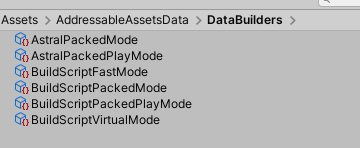
或者通过代码创建
/// <summary> /// 添加自定义editor加载 /// </summary> /// <param name="setting">addressable setting</param> /// <returns>BuildScriptBase</returns> private static BuildScriptBase AddCustomPackedPlayMod > (AddressableAssetSettings setting) { // mode asset的路径 var filePath = Path.Combine(configFolder, "DataBuilders/AstralPackedPlayMode.asset"); AstralPackedPlayMode playMode; if (File.Exists(filePath)) { // 获取已经存在的mode playMode = AssetDatabase.LoadAssetAtPath<AstralPackedPlayMode>(filePath); } else { // 创建新的mode playMode = ScriptableObject.CreateInstance<AstralPackedPlayMode>(); AssetDatabase.CreateAsset(playMode, filePath); } return playMode; } -
然后在
AddressableAssetSettings->Build and Play Mode Scripts里添加新创建的asset即可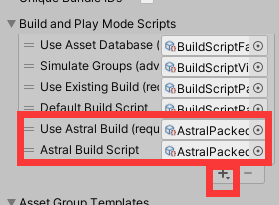
或者通过代码添加
// 如果尚未添加引用 if (!setting.DataBuilders.Contains(playMode)) { // 添加引用 setting.DataBuilders.Add(playMode); }
Label
Addressable的Label管理有很大的资源优势,所以避免不了需要添加,只有先添加到LabelManager的label才能在资源里使用
ui上怎么添加在本文就不说了,直接说说代码的添加方式.
/// <summary>
/// 往addressable中添加Label到LabelManager
/// </summary>
/// <param name="setting">addressable setting</param>
/// <param name="list">label列表</param>
private static void AddSettingsLabels(AddressableAssetSettingssetting, List<string> list)
{
foreach (var label in list)
{
// 添加
setting.AddLabel(label, true);
}
}